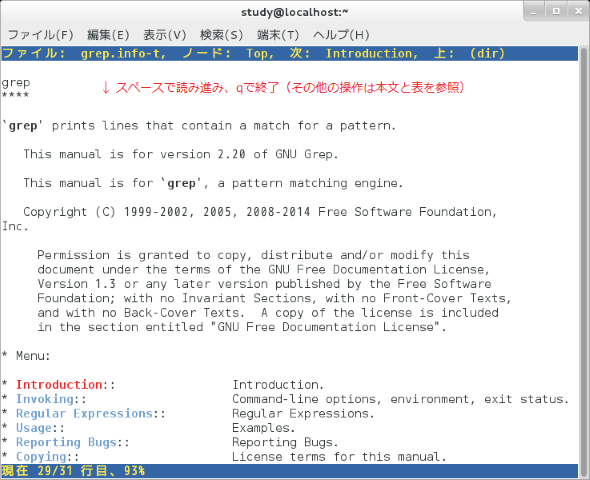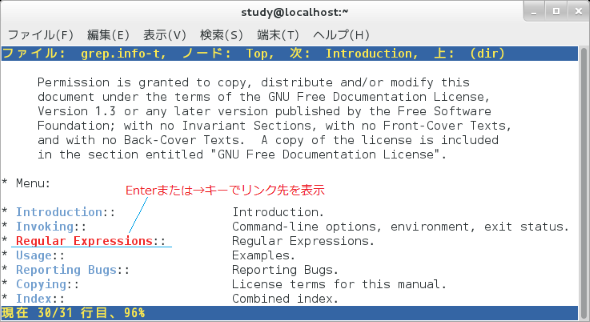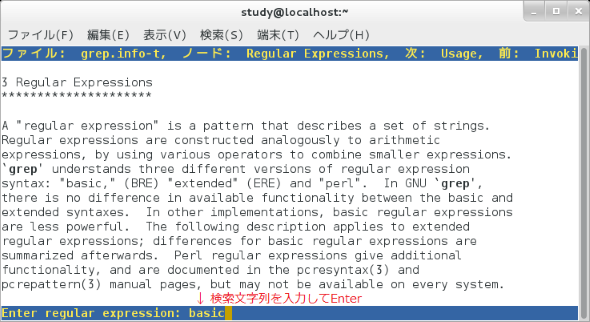【 pinfo 】コマンド――Infoフォーマットの文書などを閲覧する:Linux基本コマンドTips(281)
本連載は、Linuxのコマンドについて、基本書式からオプション、具体的な実行例までを紹介していきます。今回は、infoフォーマットの文書などを閲覧する「pinfo」コマンドです。
本連載は、Linuxのコマンドについて、基本書式からオプション、具体的な実行例までを紹介していきます。今回は、infoフォーマットの文書などを閲覧する「pinfo」コマンドです。
pinfoコマンドとは?
「pinfo」はinfoフォーマットの文書やmanコマンド用のファイルを対話的に閲覧するコマンドです。
infoコマンド(連載第279回)とほぼ同じ機能を備えていますが、infoコマンドとの違いはカラー表示であること、キーを設定ファイル(/etc/pinforcや~/.pinforc)で割り当て可能であることです。デフォルトのキー配列はviライクになっています。
pinfoコマンドがインストールされていない場合は、CentOS環境では「yum install pinfo」、Ubuntuでは「apt install pinfo」で導入できます。いずれも管理者権限が必要です。sudoコマンド(第68回)などを利用してください。
pinfoコマンドの書式
pinfo [オプション] [対象]
※[ ]は省略可能な引数を示しています。
pinfoの主なオプション(※1)
| 短いオプション | 長いオプション | 意味 |
|---|---|---|
| -m | --manual | Infoフォーマットの文書ではなくmanコマンド用のファイルを参照する |
| -f | --file | 参照するファイル名を指定する |
| -r | --raw-filename | -fと同じ |
| -a | --apropos | 指定したInfoフォーマットの文書やmanコマンド用のファイルが見つからなかった場合、aproposコマンド(man -k相当)を実行する |
| -p | --plain-apropos | マニュアルを表示せず、aproposコマンド(man -k相当)を実行する |
| -c | --cut-man-headers | manのヘッダが繰り返し表示される場合、繰り返し部分をカットする |
| -s | --squeeze-manlines | 連続した空行を1行にまとめる |
| --node=ノード名,--node ノード名 | 指定したノードを開く | |
| --rcfile=ファイル名,--rcfile ファイル名 | pinfoの設定ファイルを指定する(デフォルトは/etc/pinforcや~/.pinforc) | |
| -x | --clear-at-exit | 終了時にスクリーンを消去する |
※1 一部のオプションは、設定ファイル(/etc/pinforc)によってデフォルトでオンになっている。
pinfoの主なキー操作(基本操作)
| キー | 操作内容 |
|---|---|
| ↑,k | 1行上へ |
| ↓,j | 1行下へ |
| Page Down | 1画面分下へ(表示中のノード内) |
| Page Up | 1画面分上へ(表示中のノード内) |
| スペース | 1画面分下へ(前後のノードも含む) |
| b | 1画面分上へ(前後のノードも含む) |
| Home,H | 現在表示しているノードの一番上へ |
| End,e | 現在表示しているノードの一番下へ |
| l+数字 | 指定行へ(プロンプトに続いて行番号を入力) |
| q,Q | 終了 |
pinfoの主なキー操作(ノード間の移動)
| キー | 操作内容 |
|---|---|
| →,Enter | リンク先のノードへ移動 |
| ←,h | 1つ前に表示していたノードへ移動 |
| g,m | 指定したノードへ移動 |
| p,P | 前のノードへ移動 |
| n,N | 次のノードへ移動 |
| d,D | ディレクトリ(最上位のノード)へ移動 |
pinfoの主なキー操作(検索)
| キー | 操作内容 |
|---|---|
| s,S | 文書全体から検索 |
| /,「,」 | 現在表示しているノード内で検索 |
| f | 再検索 |
コマンドのレファレンスマニュアルを参照する
「pinfo コマンド」で、該当するコマンドのレファレンスマニュアルを表示します(画面1)。指定したコマンドのInfoファイルがない場合はmanコマンド用のファイルを表示します(※2)。manコマンド用のファイルを表示したい場合は「-m」オプションを使用します。
※2 CentOS環境において筆者が試した限りでは、「コマンド名.info」ファイルが存在するものは「pinfo コマンド名」で表示できる。だが、例えば「coreutils.info.gzに含まれているlsコマンド」の場合は「pinfo コマンド名」では表示できず、「man ls」相当の内容が表示された。「info ls」に該当する内容は、オプションや対象を指定せずに「pinfo」のみで起動し、「coreutils」のリンクを開き、「ls」を検索することで表示できる。
Info形式で書かれた文書は階層化されており、各項目を「ノード」と呼びます。pinfoコマンドでは、画面の先頭行に参照しているファイル名(File:)、現在のノード(Node:)、次のノード(Next:)、上の階層(Up:)を表示します。
キー操作は設定ファイル(/etc/pinforcや~/.pinforc)で設定可能です。デフォルトでは1行単位のスクロールは上下矢印キーまたは[j]と[k]、画面単位のスクロールは[PageUp]と[PageDown]で行います。
ページ単位のスクロールはスペース、同じく逆スクロールは[b]キーで行うことも可能です。この場合、現在表示しているノードの端まで表示すると、自動で前後のノードを表示します。文書全体を読み通したい場合はスペースキーでスクロールするとよいでしょう。
pinfoコマンド全体を終了するには[q]キーを使います。
コマンド実行例
pinfo コマンド
(指定したコマンドのInfo文書を表示する、存在しない場合はmanコマンド用のファイルを表示する)
pinfo -m コマンド
(指定したコマンドのmanコマンド用のファイルを表示する)
リンク間を移動する
表示内容のうち、リンク部分を地の色と異なる色で表示します。色は設定ファイル(/etc/pinforcや~/.pinforc)で設定可能です。
リンクのデフォルト色は青で、現在選択中のリンクを赤で表示します。なお、表示範囲の中にリンクがある場合は上下の矢印キー、または[j]と[k]で前後のリンクへ移動できます。
リンク先のノードを表示するには、[Enter]キーまたは[→]とします(画面2)。元のノードに戻るには[←]キーを使います(画面3)。
文書内で検索する
文書全体から文字列を検索したい場合は[s]または[S]を使い、現在表示しているノードの中で文字列を検索したい場合は[/]または[,]を使います。
いずれの場合も、画面の最下段にプロンプトが表示された後、検索したい文字列を入力します(画面4)。[Enter]キーを押すと、該当箇所を太字で表示します(画面5)。同じ文字列を使って繰り返し検索したい場合は[f]キーを押します。
筆者紹介
西村 めぐみ(にしむら めぐみ)
PC-9801NからのDOSユーザー。PC-486DX時代にDOS版UNIX-like toolsを経てLinuxへ。1992年より生産管理のパッケージソフトウェアの開発およびサポート業務を担当。著書に『図解でわかるLinux』『らぶらぶLinuxシリーズ』『Accessではじめるデータベース超入門[改訂2版]』『macOSコマンド入門』など。2011年より、地方自治体の在宅就業支援事業にてPC基礎およびMicrosoft Office関連の教材作成およびeラーニング指導を担当。
関連記事
Copyright © ITmedia, Inc. All Rights Reserved.